Skapa ett fakturautkast
Senast uppdaterad:
Vad är ett fakturautkast?
Ett fakturautkast är en faktura som ännu inte är godkänd och du kan ändra ett fakturautkast till skillnad från en godkänd faktura. Så fort din order är godkänd kan du börja fakturera, Minuba skapar automatiskt det första fakturautkastet för en order baserat på ditt arbetskort. Om du behöver fler kan du enkelt skapa dem när du behöver dem.
Du hittar fakturautkastet genom att gå till arbetskortet (ordern), och klicka på den sista pilen 'Faktura' och välja 'Visa fakturautkast'. Här kan du kolla om allt är som det ska. Du har möjlighet att ändra och lägga till fakturarader på fakturan som du vill, till exempel om du har jobbat två timmar på en given order men vill fakturera 3 timmar. Du har också möjlighet att slå ihop fakturaraderna efter dina behov.
Prisunderlag för faktura
När du skapar en ny order eller offert anger du om ordern ska faktureras enligt löpande, kalkyl, fast pris eller som Entreprenad med aktiviteter. Du gör detta genom att markera det alternativ du vill använda i avsnittet 'Pris och tidsfrister'. Prisunderlaget för ditt utkast till faktura kommer därför att bero på hur du har valt att ordern ska faktureras.
Prisunderlaget är satt till löpande som standard, men kan ändras beroende på vilket avtal du ingår med din kund.
Det finns totalt 4 olika typer av prisunderlag: Löpande, Kalkyl, Fast pris och Entreprenad med aktivitetslista.
Löpande
Vill du att din faktura ska skapas utifrån din faktiska förbrukning, d.v.s. de timmar du har registrerat och de material du har använt ska du sätta prisbasen till Löpande.
Detta är också den prissättning, tillsammans med Kalkyl, som du kan använda när du ska fakturera med Husavdrag.
När arbetet senare är avslutat och det är dags att skicka en faktura överförs raderna från material- och tidsregistreringen till fakturan.
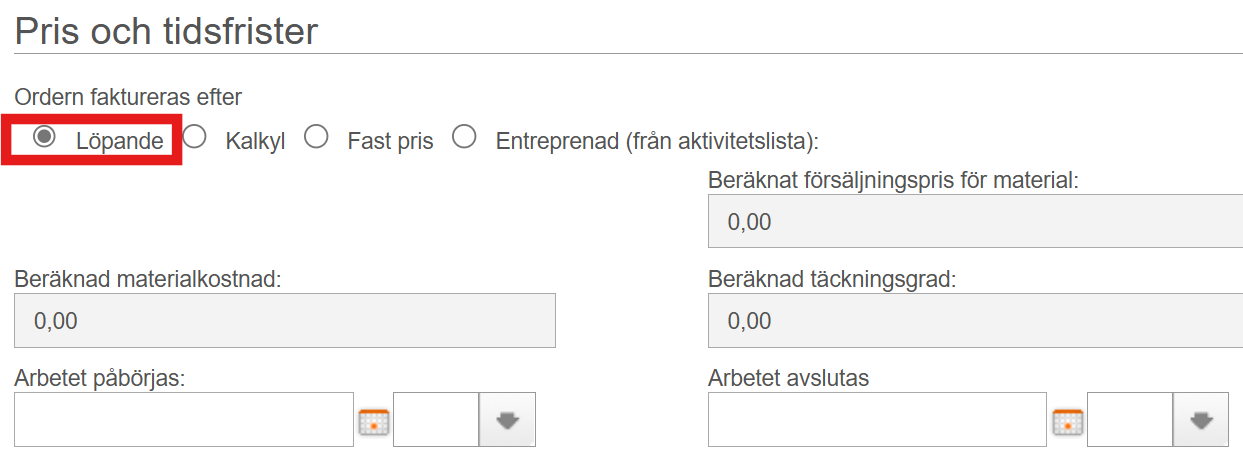
Några vägledande siffror från din Kalkyl visas också som visar din förväntade förtjänst.
Kalkyl
Om du vill att din faktura ska skapas utifrån vad du räknar med att spendera på ordern eller om du redan har kommit överens om ett pris för olika delar av arbetet, då kan du använda denna prissättning.
Kalkyl kan också användas för att skapa offerten, så att kunden kan se vad du tar betalt för de enskilda delarna av arbetet.
Detta är också den prissättning, tillsammans med Löpande, som du kan använda när du ska fakturera med Husavdrag.
Här är ett exempel:
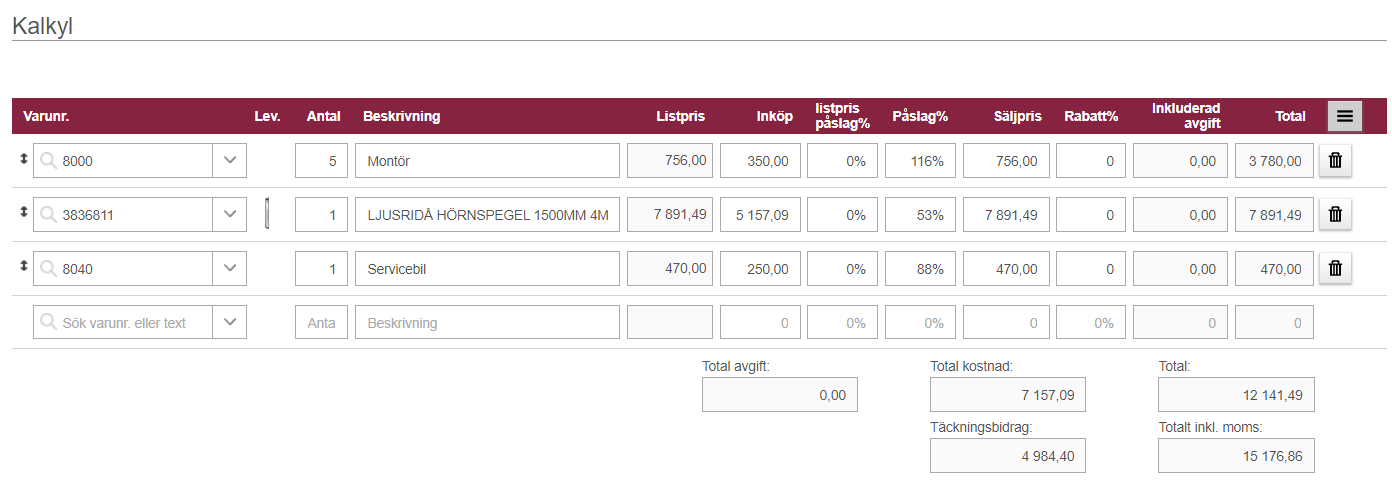
Bilden visar 3 rader, som visar de försäljningspriser du har kommit överens med kunden om, samt dina förväntade utgifter. Dessa rader kan du skicka från din kalkyl i själva erbjudandet till kunden.
När arbetet senare är avslutat och det är dags att skicka en faktura överförs raderna från kalkylen till fakturan.
OBS! Du kan fortfarande registrera din faktiska förbrukning på ordern, så att ditt täckningsbidrag stämmer och du vet om det var en bra affär.
När du väljer kalkyl som prisunderlag kan du se följande:
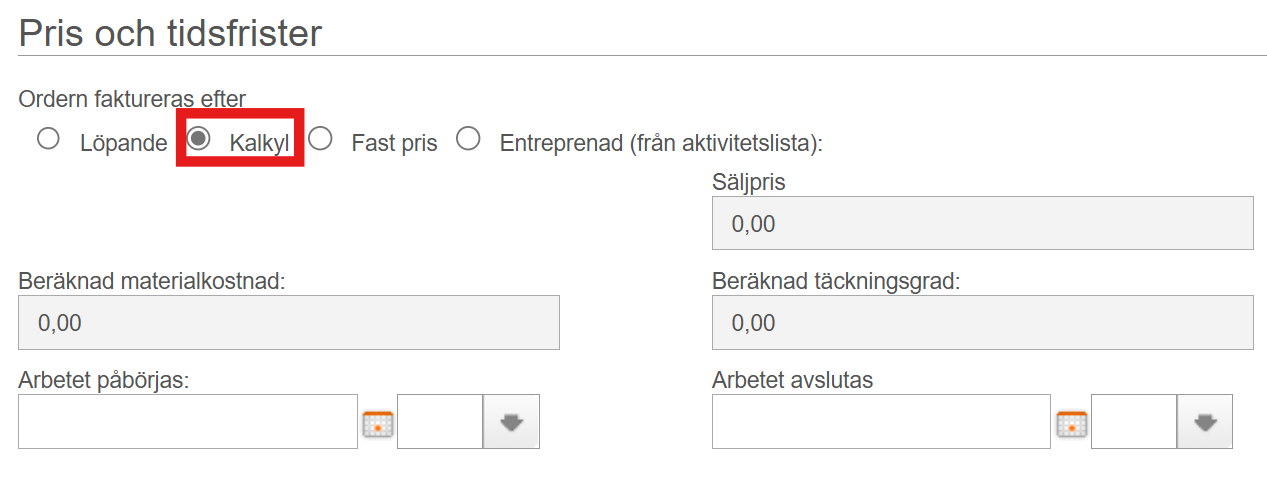
Istället för att visa det beräknade materialförsäljningspriset, visas det slutliga säljpriset.
Fast pris
Om du vill att din faktura ska skapas utifrån ett fast pris som du har kommit överens med kunden om, väljer du Fast pris och får möjlighet att ange ett belopp.
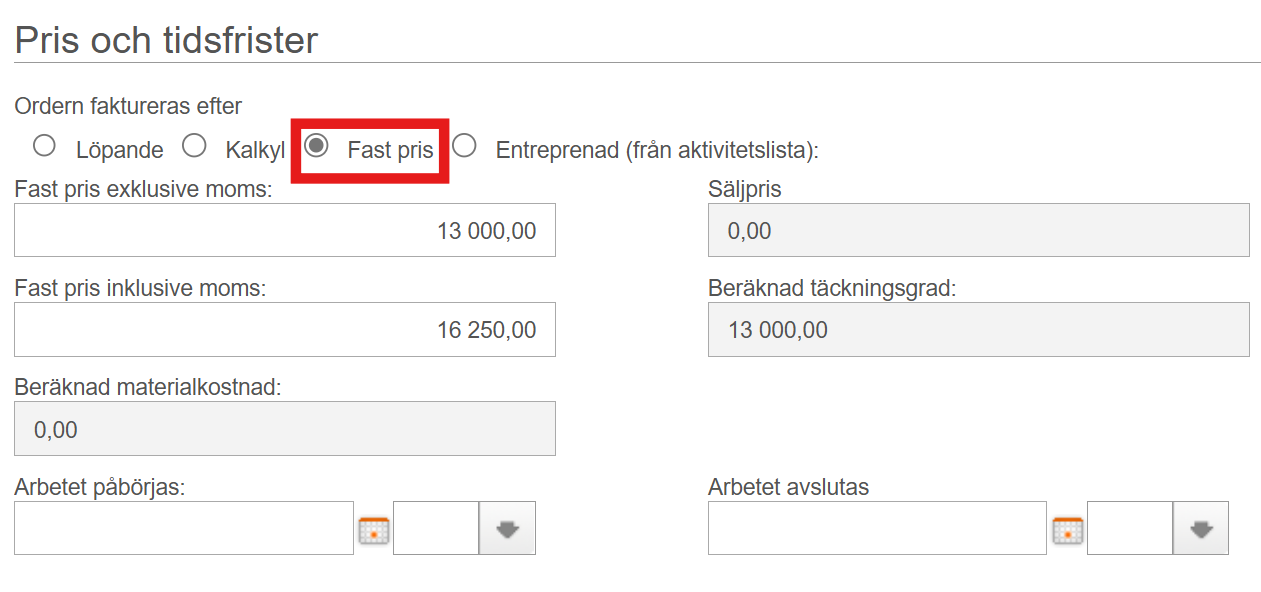
När arbetet senare är avslutat och det är dags att skicka en faktura skapas en faktura med en enda fakturarad som innehåller det fasta beloppet.
Tänk på att du inte kan använda denna prissättning när du ska fakturera med husavdrag (läs mer här)
OBS! Du kan fortfarande registrera din faktiska förbrukning på ordern, så att ditt täckningsbidrag stämmer och du vet om det var en bra affär.
Entreprenad med aktivitetslista
Om du vill att din faktura ska skapas utifrån en aktivitetslista som du själv kan ange måste du först aktivera Entreprenad-modulen och din användarprofil ska ha rollen 'Entreprenad'.
När Entreprenad är aktiverat får du möjlighet att fylla i en aktivitetslista, där du kan dela upp din order i olika segment. Varje segment har sitt eget pris och framsteg (grad av färdigställande).
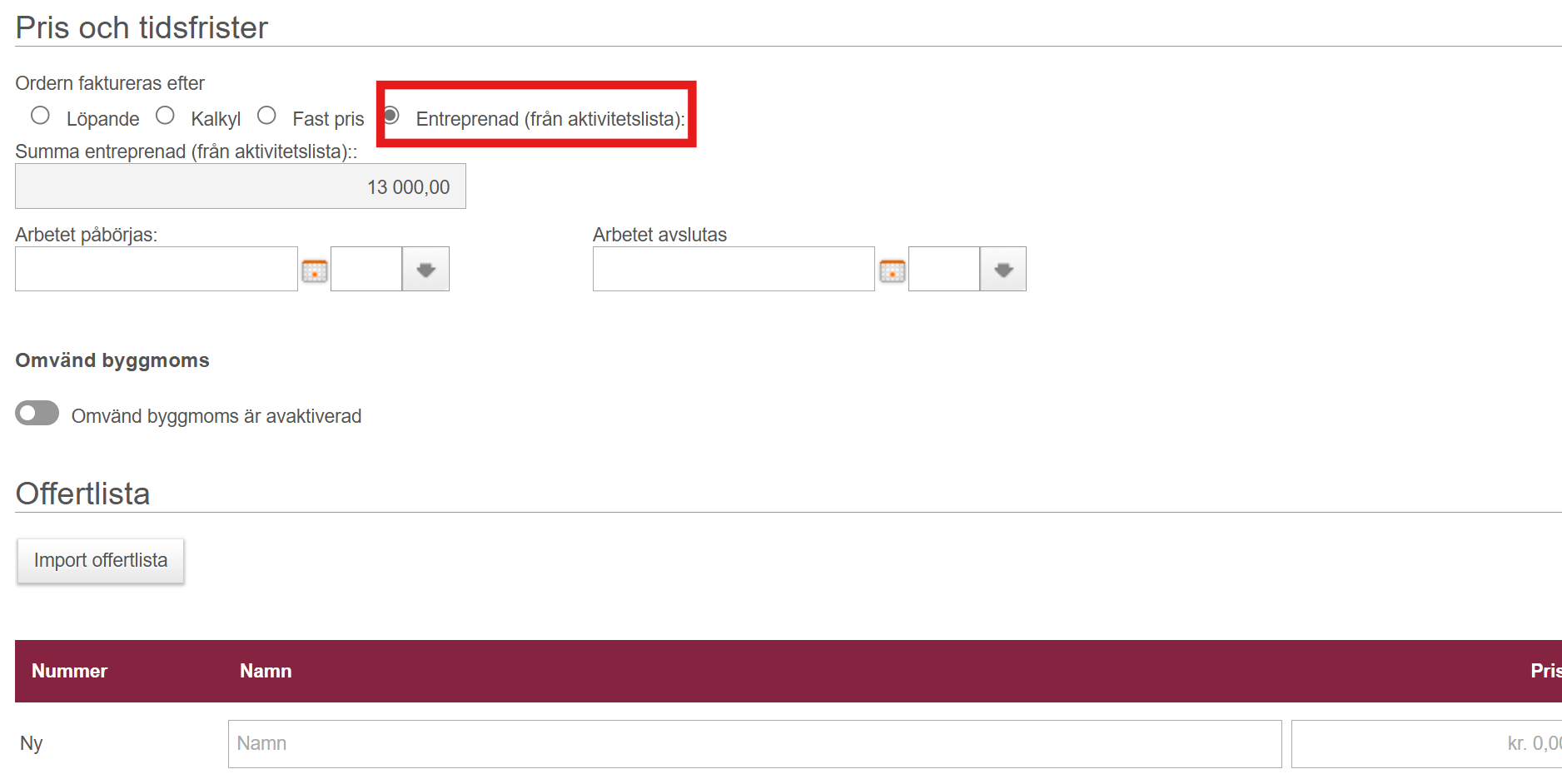
När du ska fakturera ordern kommer fakturan att skapas utifrån framstegen/utförandegrad på varje post på aktivitetslistan.
OBS! Du kan fortfarande registrera din faktiska förbrukning på arbetskortet, så att ditt täckningsbidrag stämmer och du vet om det var en bra affär.
Fakturatyper
När du ska fakturera och du öppnar fakturautkastet för första gången blir du ombedd att bestämma vad som ska faktureras.

Slutfaktura – Löpande
Om ordern är angiven att faktureras löpande, och du väljer 'Slutfaktura', så kommer alla material- och tidsregistreringar att föras över till fakturautkastet. När du trycker på 'OK'-knappen låses registreringarna på arbetskortet och du kommer att kunna göra ev. justeringar i utkastet till fakturan.
OBS! Om du tidigare har fakturerat en del av ordern kommer inte de timmar och material som redan är låsta till föregående faktura att inkluderas igen.
Om du senare registrerar fler material eller timmar på arbetskortet kommer fakturautkastet att hålla reda på att du får dem fakturerade genom att informerad dig om att du har timmar och material som inte är fakturerade.
Slutfaktura – Fast pris eller kalkyl
Om ordern är angiven att faktureras till ett fast pris eller efter kalkyl, och du väljer 'Slutfaktura', så kommer det fasta priset eller raderna från orderkalkylen att överföras till fakturautkastet. När du trycker på 'OK'-knappen kommer du att kunna göra justeringar i utkastet till fakturan.
Förskottsbetalning med överenskommet belopp
Om du väljer 'Förskott' får du möjlighet att ange det belopp som avtalats med kunden. Det återstående beloppet kvittas så småningom mot slutfakturan. Du kan även välja att fakturera en procentandel av orderns totala pris i förskott genom att skriva i procentfältet - t.ex. 40 %.
Delfakturera – Utvalda rader
Du kan välja att fakturera specifika material och tidsregistreringar genom att välja 'Utvalda rader'. På så sätt får du möjlighet att välja vilka rader som ska läggas till i fakturautkastet och på så sätt skapa en delfaktura. Om du bara vill fakturera rader fram till ett visst datum kan du använda datumfiltret.
Förskottsbetalning på stängd order
Du kan fakturera på aconto genom att öppna ordern igen utan att lämna ditt fakturautkast. När du behöver godkänna fakturan måste du ange en anteckning vid återupptagande av ordern:

När du är klar kan du stänga ordern direkt. Du kan antingen behålla det befintliga datumet eller välja ett nytt. Dessutom har du möjlighet att lägga till en anteckning så att du eller dina kollegor enkelt kan se, varför ordern stängdes. Detta ger bättre överblick och gör det lättare att följa upp senare.

Hittade du inte vad du sökte?
Har du fortfarande frågor?
Kontakta vår kundsupport
måndag - fredag kl. 09-16
Med Minuba Plus kan du få support både via mail och telefon.
Som Minuba GO! kund kan du få support på följande e-postadress.